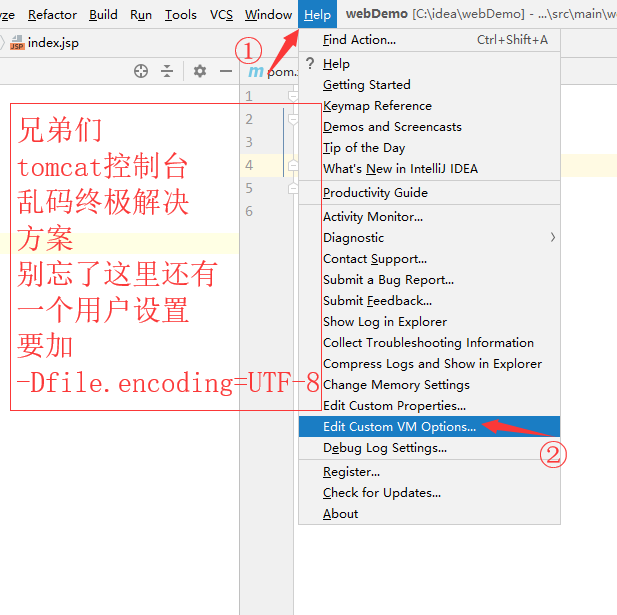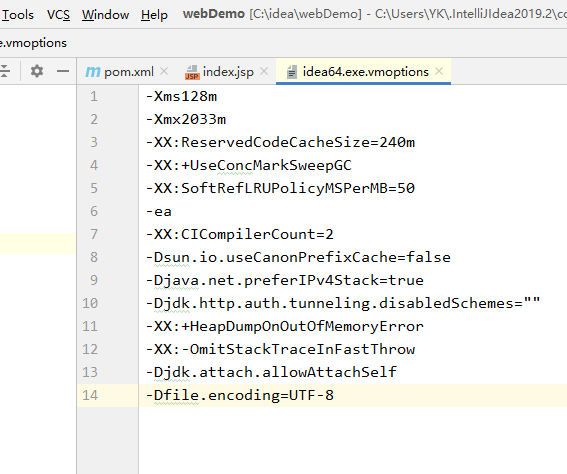关于idea启动tomcat控制台乱码的问题
 咦哟~~~ 2019-01-29 09:25:40
咦哟~~~ 2019-01-29 09:25:40 今天新安装了idea发现启动tomcat的时候控制台会有乱码问题,在tomcat配置中添加在VM options填写-Dfile.encoding=UTF-8:以及在idea.exe.vmoptions和idea64.exe.vmoptions中添加-Dfile.encoding=UTF-8然后关掉idea重新启动还是没有作用,最后发现应该是idea的缓存的问题,点击菜单的File,Invalidate-caches按钮,选择清除缓存并重启,然后发现乱码问题已经解决;
 发帖
发帖 与我相关
与我相关 我的任务
我的任务 分享
分享